无意间发现的这么个小玩意,本来是想正常使用的,没想到可玩性这么高,便宜的时候7块钱包邮就买到了。
本笔记思路可能会比较乱,主要为了记录各种操作,以防下次使用找不到。
一、正常当WiFi使用
正常用其实没啥要注意的,但一定要改散热,不然发热扛不住。可选加风扇或者贴大一点的散热片。
二、折腾安卓
原始的就是安卓,而且版本是4.4比较低,安卓这块其实研究一下可以,可玩性到不大。可以刷入带root的包,做点小实验啥的,安装一个ksweb当个小型web服务器也没啥问题。附上一个淘宝店家提供的刷机包,基本通用:点击下载
三、折腾Debian
这个才是终极玩法,想想现在树莓派都涨到什么地步了,我以前50块买的NanoPiNEO都涨到100了,明明都是淘汰的性能了,没想到还涨价。7块钱买一个高通410+512M内存+4Gemmc硬盘的开发板怎么想都值当啊。
1.重启至fastboot
首先确保棒子的adb是开的,基本默认都是开的,没开的话刷入一个第二步的root包即可。
然后接上电脑,输入adb指令进入fastboot:adb reboot bootloader
2.刷入Debian11
注意:如果还要回安卓,务必使用miko备份原始镜像,否则一旦变砖就废了。
下载Debian包,有两个选择,一个是原版OpenStick,折腾起来稍微难点但系统纯净,点击下载;另一个是别人改造过的,原项目是一个4G遥控小车,不过我们这里只需要他的包,点击下载,下载2022-6-8那个版本。
下一步直接打开刷入工具,点击flash,根据提示一直下一步,显示成功即表示已经刷机完成。
3.在电脑中设备管理器中,选择rndis设备(如果还是显示安卓就卸载adb驱动或换一台新的电脑),右键更新驱动,选择查找,选择网络适配器,厂商选择Microsoft,然后选择基于RNDIS网络共享设备,这样就可以识别成网络设备了。
4.打开putty,输入192.168.68.1连接,用户名root,密码1。
登入后,输入nmtui,第一步关闭热点:选择编辑连接—网桥—wifi—删除,第二步连接我们的路由器wifi:启用连接—找到自己的wifi输入密码连接。
至此就可以当一个联网的开发板使用了,后续基于debian就好操作了。
查看ip地址:hostname -I




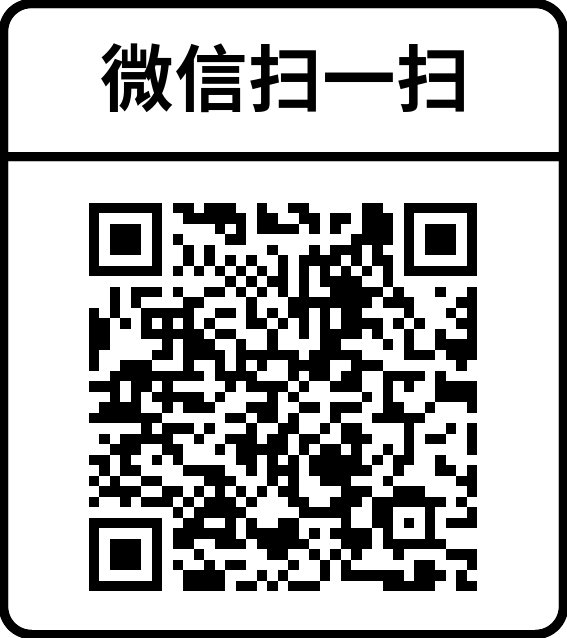
已有 2/5746 人参与
评论:
发表评论: